【碁盤掲示板の碁盤に石を並べる場合】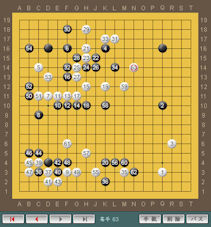
碁盤掲示板の碁盤を使って(対局、または、他所で打った碁の再現)、その棋譜を右側の掲示板に載せる方法です。 1、まずは碁盤の下の方にある碁盤のボタン(19路盤の対局なら19路)  をクリックして、碁盤に何も無い状態にします。 をクリックして、碁盤に何も無い状態にします。それから石を並べます。 並べている途中で石を打ち間違えたとき、一手戻って並べ直すと変化手順を打ったことになり、最初の間違えたのが緑色でA、並べ直したのがBと表示されてしまいます。 この場合、間違えた石の手数が20手目なら20手目に戻り、石が表示された状態で碁盤右下の[削除]ボタンをクリックします。すると「この手順以降の・・・」という別窓が現れますからOKをクリックすれば間違えた石以降の手順は削除されます。 画像にマウスポインターを乗せるとオリジナルサイズになります 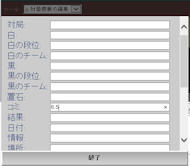 2、並べ終わったら下のツールメニューの中の「対局情報の編集」を選択してクリックします。
2、並べ終わったら下のツールメニューの中の「対局情報の編集」を選択してクリックします。すると図のような窓が現れるので、日付、対局者、結果などの情報を書き込み、最後に終了をクリックします。 (この、情報を書き込むのは並べる前でも途中でもかまいません) 画像にマウスポインターを乗せるとオリジナルサイズになります  3、下にある「・投稿フォームに盤面の棋譜を書き出す」をクリックします。
3、下にある「・投稿フォームに盤面の棋譜を書き出す」をクリックします。すると、右側の掲示板の投稿フォームの下のSGF棋譜欄に棋譜が入りますから投稿コメントを書いて投稿します。 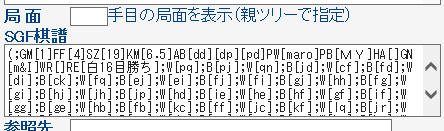 表示したい局面を指定できます。【局面 手目の局面を表示】とあるテキストボックスに指定局面の着手番号(何手目)を半角数字で入力します。 投稿した棋譜は碁盤の形をしたアイコンになっていますから、クリックすると碁盤に石が表れます。 【天頂の囲碁などの棋譜データを掲示板に載せる場合】 例として天頂の囲碁で説明します。 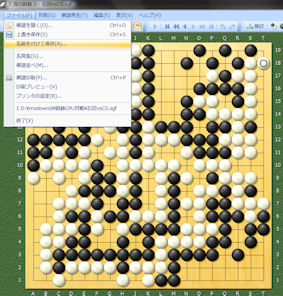
1、碁を打ち終わって左上の[ファイル]をクリック、[名前を付けて保存(A)]をクリックします。 画像にマウスポインターを乗せるとオリジナルサイズになります 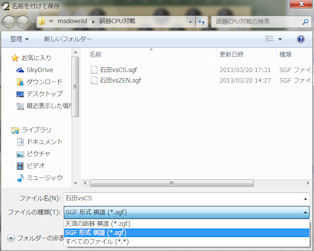 2、図のような窓が現れるので、[ファイルの種類(T)]のところをクリックして、保存する棋譜のデータ形式を「SGF形式」にします。
2、図のような窓が現れるので、[ファイルの種類(T)]のところをクリックして、保存する棋譜のデータ形式を「SGF形式」にします。あとはファイル名を書いて保存です。保存した場所を覚えておいてください。普通はドキュメント(C:\Users\パソコン名\Documents)が開いていますが、後で棋譜を探すときに見つけにくいので、自分の分かりやすい場所に保存してください。 (注)この保存する場所(ハードディスクでもUSBメモリのような外付けメディアでも何でもいい)が何のことか分からないという人は、とりあえず図の左側のデスクトップを指定してください。 図の左側のメニューには下の方にコンピューターがあり「C:」などのハードディスクも指定できます。 画像にマウスポインターを乗せるとオリジナルサイズになります 3、次に保存した棋譜の内容をパソコンに記憶させます。 テキストエディターを持っている人は、それを使えばいいですが、持ってなければWindowsに付属の「メモ帳」を使います。 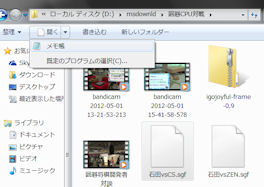
エクスプローラー(ブラウザのInternet Explorerではない)を起動し、上で保存した棋譜ファイルの場所に行きます。目的の棋譜ファイルをクリックして上部メニューの[開く]の右の▼をクリックし、[メモ帳]をクリックします。 画像にマウスポインターを乗せるとオリジナルサイズになります (注1)エクスプローラーは通常タスクバーにあります。通常は画面最下部にカバン型のアイコンがありますがそれです。もしアイコンが無ければウインドウズキー(Windowsの旗の付いたキー)を押しながら「X」キーを押すと出てくるリストの中に「エクスプローラー」があるのでクリックすれば起動します。 (注2)メモ帳を直接起動する方法 Windowsの場合、「Windowsキー(Windowsのロゴマークのキー)」を押しながら「R」キーを押すと、「ファイル名を指定して実行」ウィンドウが画面の左下に表示されます。この名前欄に「notepad」と入力し、「OK」をクリックします。これでメモ帳が起動します。 メモ帳が起動したら左上の「ファイル」→「開く」で、上で保存した棋譜ファイルの場所に行き、画面右下の「テキスト文書(*.txt)」を「すべてのファイル」とすれば棋譜ファイルが見えるようになるので、それを指定して下の「開く」ボタンをクリックします。 以降は以下に続く 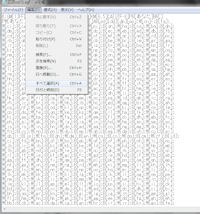
メモ帳の画面に棋譜の内容が表示されます。 上部メニューの[編集]をクリック、[すべて選択(A)]をクリックします。 画像にマウスポインターを乗せるとオリジナルサイズになります 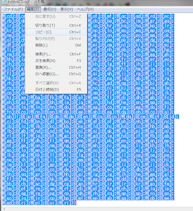 棋譜の内容が青く反転して表示されます。 上部メニューの[編集]をクリック、[コピー(C)]をクリックします。 これでパソコンに棋譜データが記憶されました。 画像にマウスポインターを乗せるとオリジナルサイズになります 4、囲碁掲示板に戻り、右側の掲示板で新規投稿または返信を選びます。 投稿フォームのSGF棋譜欄で右クリックして先ほど記憶させた棋譜を貼り付けます。 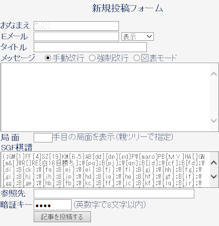 本文その他を書いて投稿すれば棋譜が投稿されました。 画像にマウスポインターを乗せるとオリジナルサイズになります 5、棋譜を碁盤で確認してから投稿する場合は、 碁盤の下の方にあるテキストエリアに棋譜を貼り付け「読み込み」ボタンをクリックすれば碁盤に棋譜が入ります。 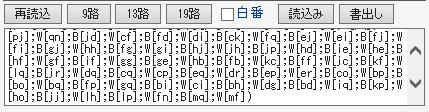
念のため、日付、対局者、結果などの対局情報を書き込んでおきます。 6、以上でよければ下の方にある「・投稿フォームに盤面の棋譜を書き出す」をクリックします。 
すると、右側の掲示板の投稿フォームの下のSGF棋譜欄に棋譜が入りますから投稿コメントを書いて投稿します。 投稿した棋譜は碁盤の形をしたアイコンになっていますから、クリックすると碁盤に石が表れます。 【ネットで入手した棋譜データを掲示板に載せる場合】 ネット上にはさまざまな棋譜データが転がっています。有名なものでは「棋譜う」があります。 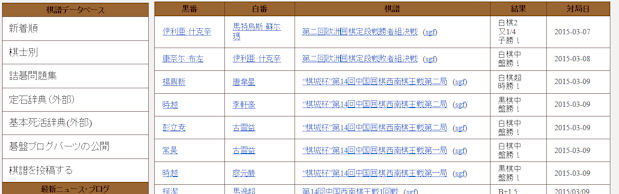
画像にマウスポインターを乗せるとオリジナルサイズになります 図は「棋譜う」のトップページです。 ここに載せてある対局の棋譜が欲しい場合、その対局をクリックすると棋譜のページになります。 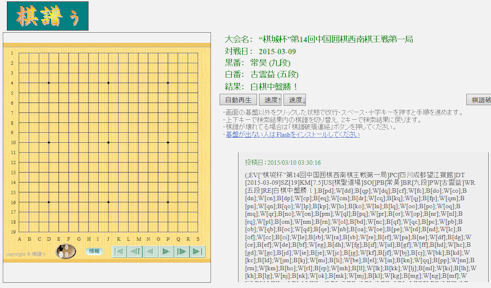
画像にマウスポインターを乗せるとオリジナルサイズになります ここにある棋譜のデータの先頭部分をクリックして最後のところまでマウスをドラッグします。棋譜データが青く反転したら右クリックしてコピーを選択します。これでパソコンに棋譜データが記憶されました。 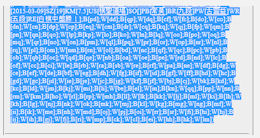
画像にマウスポインターを乗せるとオリジナルサイズになります あとは上に書いた「4、囲碁掲示板に戻り、」以下と同じです。 念のため碁盤掲示板の碁盤で棋譜を表示させ、確認してから右の掲示板に載せるのが間違いない方法です。 【LizzieYzyとの棋譜のやり取り】 [碁盤掲示板の棋譜をLizzieYzyなどの囲碁AIにコピーする方法] 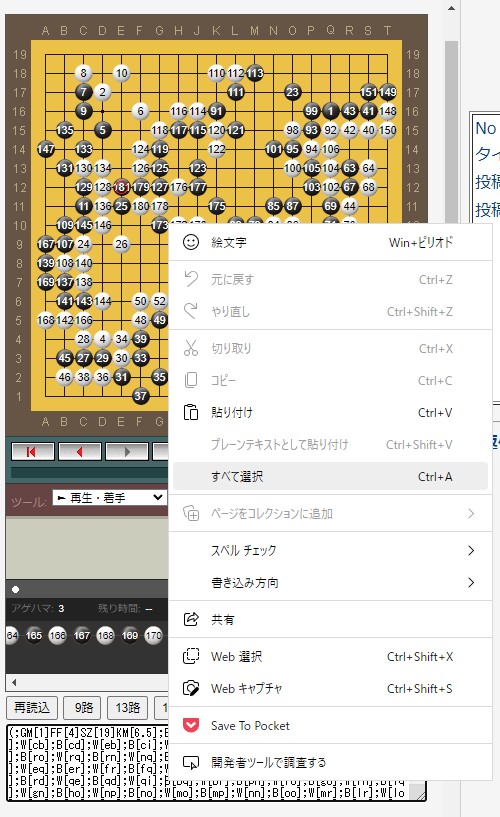
碁盤掲示板の碁盤に石があるとき、下の方にある「書き出し」をクリックすると「テキストエリア」に棋譜が書き出されます。 「テキストエリア」の中にマウスカーソルを持って行き、右クリックすると現れる窓の中にある「すべて選択」をクリックします。  すると図のように棋譜の文字列が青く反転するので、キーボードのコントロールキーとCキーを同時に押します(Ctrl + C)。
すると図のように棋譜の文字列が青く反転するので、キーボードのコントロールキーとCキーを同時に押します(Ctrl + C)。これでパソコンのクリップボードに棋譜がコピーされました。 続いてLizzieYzyを起動して、LizzieYzyの碁盤上でキーボードのコントロールキーとVキーを同時に押します(Ctrl + V)。 これでLizzieYzyに棋譜が貼り付けられたので、矢印キーまたはマウスホイールを前後に動かして確かめてください。この後は分析するなり何でもできます。 [LizzieYzyなど囲碁AIの棋譜を碁盤掲示板にコピーする方法] 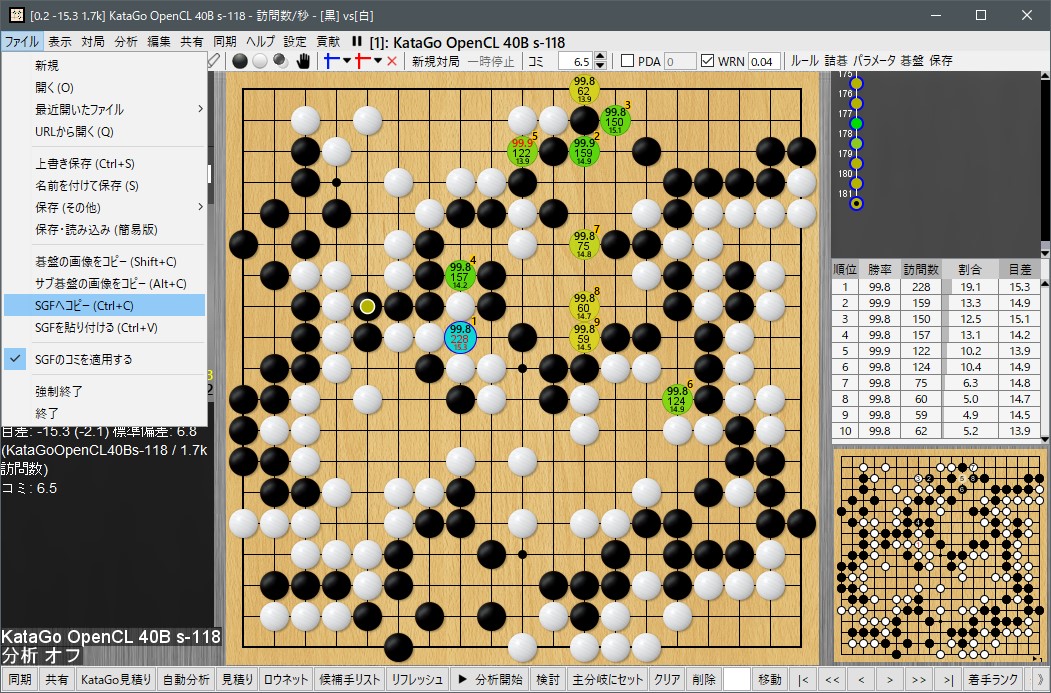 LizzieやLizzieYzyの場合、キーボードのコントロールキーとCキーを同時に押すと、その時の棋譜がパソコンのクリップボードにコピーされます。 [ファイル]→[SGFへコピー(Ctrl+C)]でも同様です。 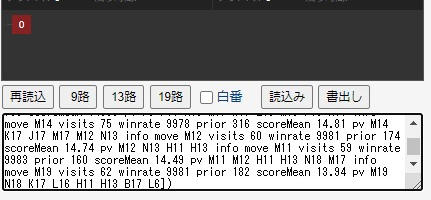 続いて碁盤掲示板の「テキストエリア」内をクリックしてからコントロールキーとVキーを同時に押します(Ctrl + V)。
続いて碁盤掲示板の「テキストエリア」内をクリックしてからコントロールキーとVキーを同時に押します(Ctrl + V)。「テキストエリア」に棋譜の文字列が現れるので、すぐ上の「読み込み」をクリックすれば碁盤掲示板の碁盤に石が現れます。 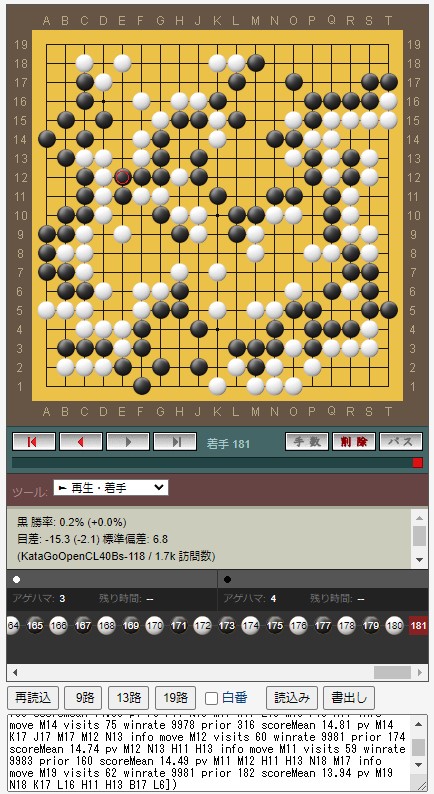
石の手数を表示したければ碁盤下部の「手数」ボタンをクリックしてください。 以上で碁盤掲示板とLizzieYzyで棋譜をやり取りできます。他の囲碁AIでもほとんど同じです。 【補足】 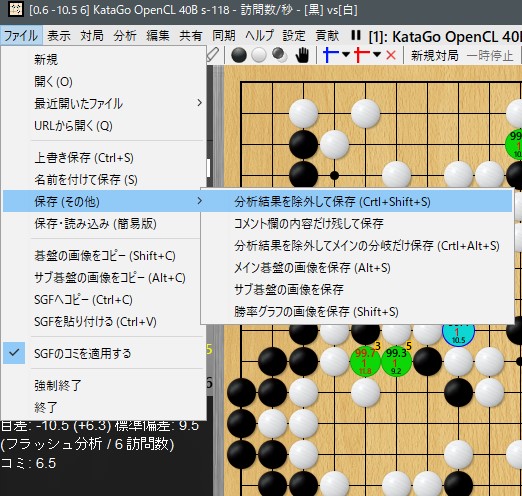 なお、LizzieYzyで分析した棋譜は、分析結果も棋譜に書き込まれているので、碁盤掲示板の碁盤に表示できても投稿しようとすると「ボリウムが大きすぎる」とエラーになることがあります。
なお、LizzieYzyで分析した棋譜は、分析結果も棋譜に書き込まれているので、碁盤掲示板の碁盤に表示できても投稿しようとすると「ボリウムが大きすぎる」とエラーになることがあります。その場合はLizzieYzyの「ファイル」メニューで「保存(その他)」→「分析結果を除外して保存(Ctrl+Shift+S)」をクリックして棋譜ファイルを適当な場所に保存してください。 その保存した棋譜をメモ帳で開き、「編集」→「すべて選択」して青く反転したら(Ctrl+C)でコピーし、碁盤掲示板の「テキストエリア」または投稿フォームの「SGF棋譜」の欄に(Ctrl + V)で貼り付けます。 これで掲示板に投稿できます。 |